本篇文章的Unreal engine 4 版本為 4.25.3
首先先感謝昨天留言的讀者給的鼓勵與建議,能讓我發現自身的不足,接下來就進入今天的正題 介面 吧!!
選定模式後,會進到以下畫面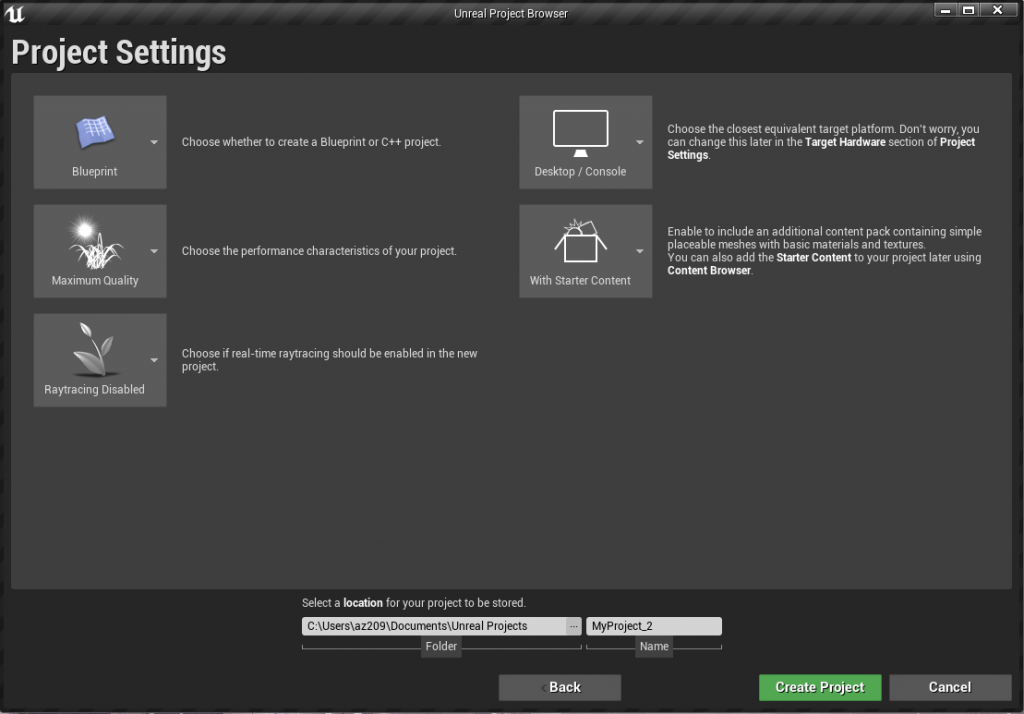
各項設定解說:
專案設計方法:設定使用blueprints或C++做專案設計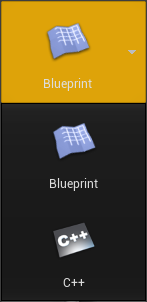
ps. 選用C++做開發也能使用blueprints輔助
顯示品質選擇:高品質模式(Maximum Quality)通常是給桌機,可縮放的2D或3D(Scalable 3D or 2D)是給手機或平板等行動裝備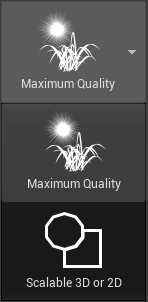
光線追蹤是否開啟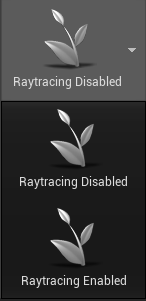
專案設計對象:家用裝置或移動裝置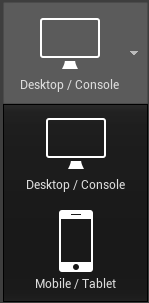
專案是否擁有初學者物件:初學者物件擁有官方給的材質與各種粒子效果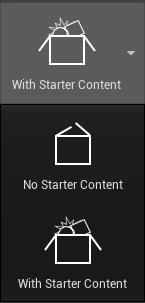
進入到主要工作區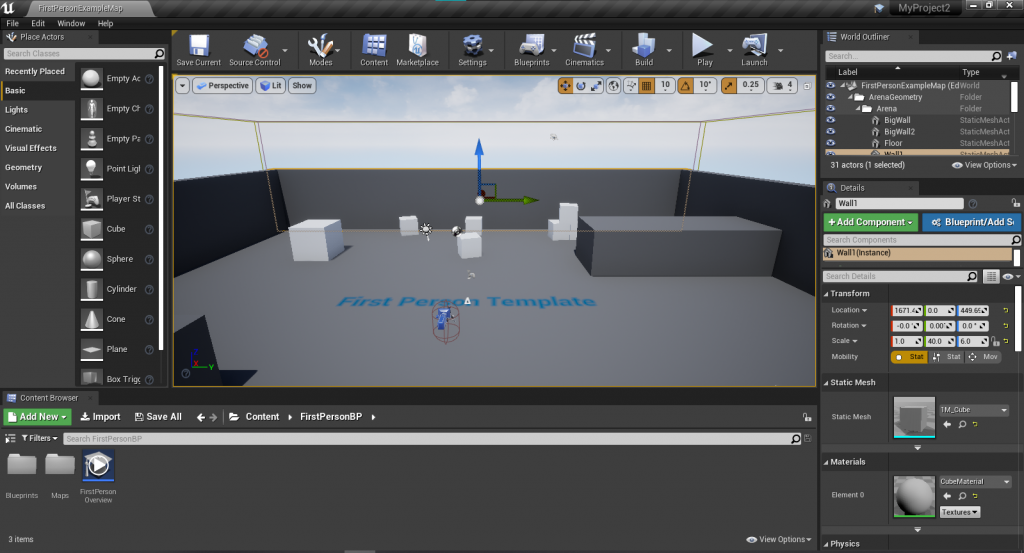
物件區塊:能在專案加入各項物件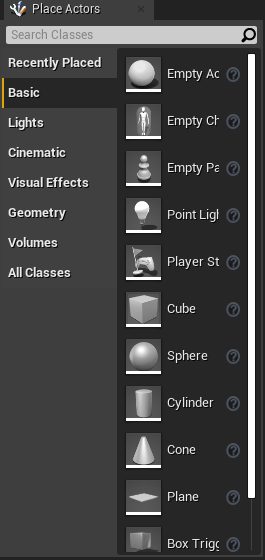
屬性區塊:調整與設計各物件屬性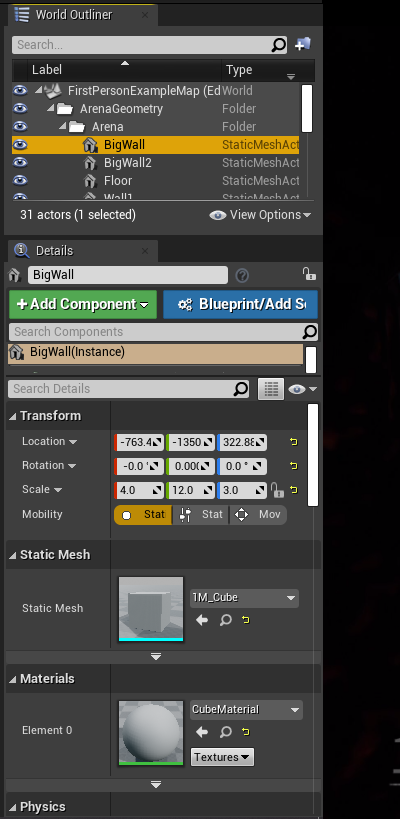
內容區塊:專案包含的詳細內容
功能列:各項常用功能的快捷鍵
顯示區塊:即時顯示加入的物件、功能、動畫的區域,也可以用游標進行物件操作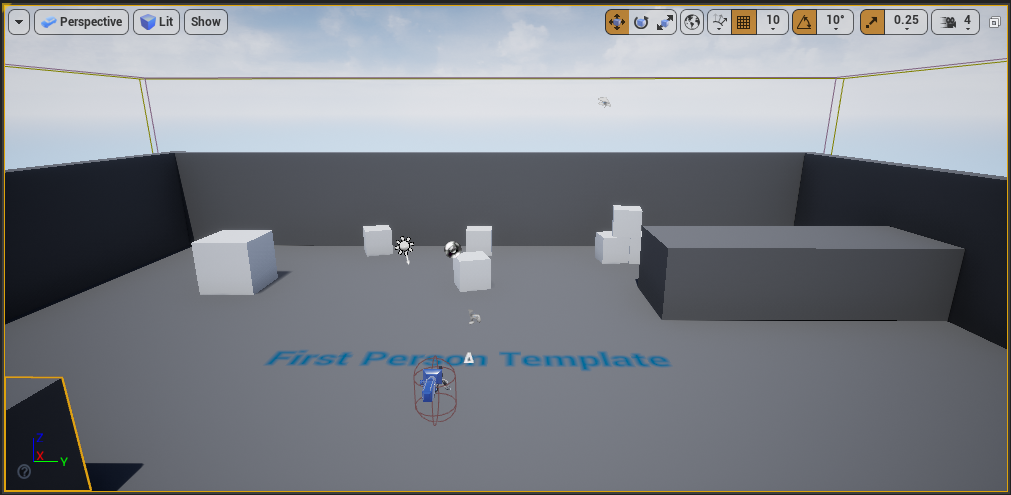
明天會從物件區塊做詳細解釋,謝謝各位,明天見!!!!!

_2. 介面區塊_前是否已經按下Create Project? 然後進入了另一個介面? 如果是的話補個全畫面的截圖會比較清楚。